 我想編輯一些語音備忘錄,如何將語音備忘錄加入媒體庫?我在 iPhone 上的語音備忘錄應用程式中找不到傳輸檔案的選項。有人可以幫我嗎?
我想編輯一些語音備忘錄,如何將語音備忘錄加入媒體庫?我在 iPhone 上的語音備忘錄應用程式中找不到傳輸檔案的選項。有人可以幫我嗎?iMovie 是一種免費編輯影片和音訊檔案的簡單方法。只需將語音備忘錄同步到 iMovie,您就可以進一步編輯音訊文件,甚至將它們轉換為其他設備所需的格式。只需了解更多有關流程的資訊即可 將語音備忘錄新增至 iMovie 現在就從文章中了解 iPhone 和 Mac 上的情況。
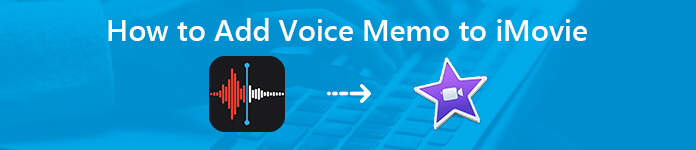
- 第 1 部分:如何在沒有 iCloud 的情況下將 iPhone 語音備忘錄新增至 Mac 上的 iMovie
- 第2部分:如何在Mac上的iMovie中添加語音備忘錄
- 第 3 部分:如何將語音備忘錄新增至 iPhone 上的 iMovie
- 第 4 部分:為 iMovie 新增語音備忘錄的常見問題解答
第 1 部分:如何在沒有 iCloud 的情況下將 iPhone 語音備忘錄新增至 Mac 上的 iMovie
如果您未在 Apple 裝置上啟動 iCloud for 語音備忘錄應用程序,則很難在 Mac 上的 iMovie 應用程式中編輯 iPhone 中的語音備忘錄。在這種情況下,您可以使用 Apeaksoft iPhone轉移 無需難以使用的 iTunes 即可同步所需的語音備忘錄。

4,000,000 +下載
步驟1通過USB電纜將iPhone連接到計算機
下載並安裝適用於Mac的iPhone transfer,在計算機上啟動該程序。 使用USB電纜將iPhone連接到計算機。 該程序能夠自動檢測連接的iPhone。
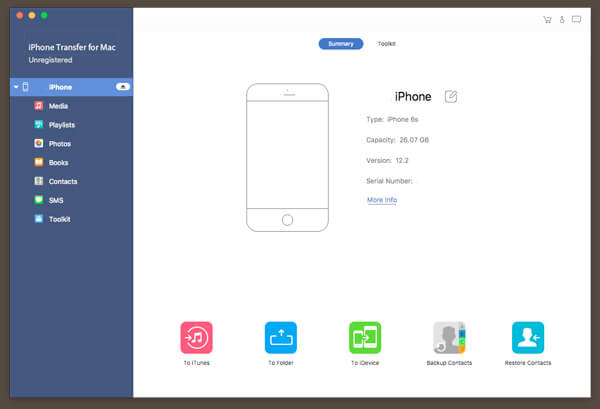
步驟2在iPhone上預覽並選擇語音備忘錄
點擊 音樂 選項卡可存取 iPhone 上的所有音樂檔案。一旦您選擇了 語音備忘錄 在子選項卡中,您可以預覽並選擇要在 iPhone 上傳輸的所需語音備忘錄。
注意:如果有大量語音備忘錄,則可以找到並選擇具有名稱,大小,創建時間的語音備忘錄,甚至可以在程序中使用關鍵字搜索文件。
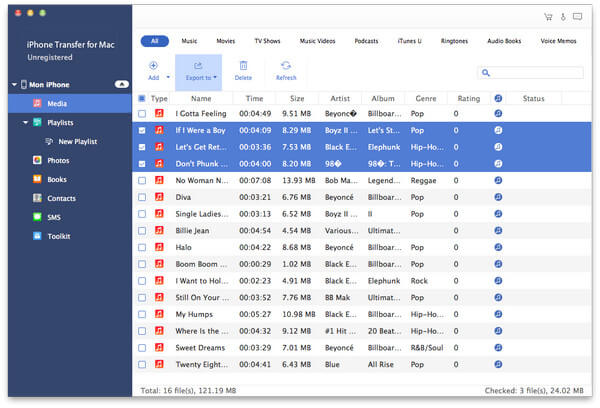
步驟3將語音備忘錄傳送至 Mac
選取語音備忘錄旁邊的方塊以將檔案傳輸到 Mac。點擊並展開 輸出到 菜單,然後選擇 輸出到 Mac 選項可將語音備忘錄新增至 Mac。
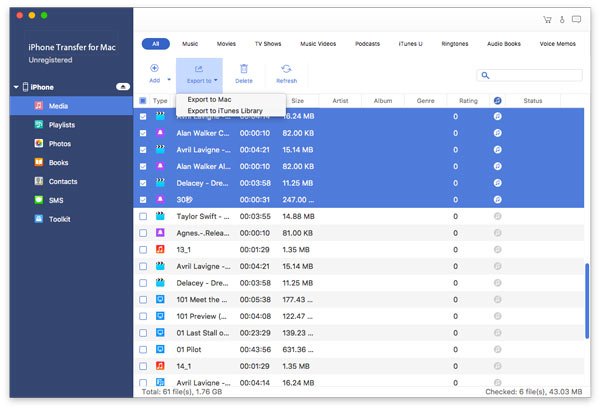
步驟4將語音備忘錄新增至 Mac 上的 iMovie
在 Mac 上執行 iMovie 並建立新專案或開啟現有專案。點選 音頻 在瀏覽器上方,直接將語音備忘錄新增至 Mac 上的 iMovie。若要編輯語音備忘錄,請將其拖曳到時間線上。
如果您的 iPhone 上有語音備忘錄被刪除,您可以透過這篇文章了解 恢復已刪除的vocie備忘錄.
第2部分:如何在Mac上的iMovie中添加語音備忘錄
如果您已在所有 Apple 裝置上啟動語音備忘錄應用程式的 iCloud 備份,則可以在所有 iPhone 和 Mac 上保持錄音完美同步。否則,您可以輕鬆建立新的語音備忘錄並將其新增至 Mac 上的 iMovie。
步驟1在Mac上啟動Voice Memos App
更新到 MacOS Mojave 10.14 或更高版本後,您可以在“應用程式”資料夾中找到該應用程序,或要求 Siri 在 Mac 上打開它。之後,您可以單擊並按住該按鈕 碼頭 並選擇 選項 > 留在碼頭.
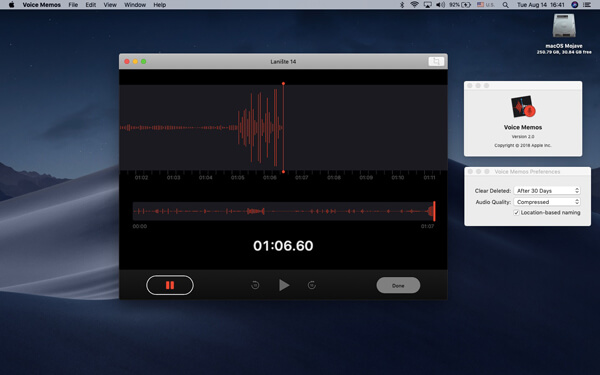
步驟2在Mac上錄製語音備忘錄
只需點擊紅色圓圈即可 Record 按鈕可在 Mac 上錄製語音備忘錄。要暫停錄製,您可以單擊 暫停 按鈕位於底部。然後單擊 簡歷 按鈕繼續。
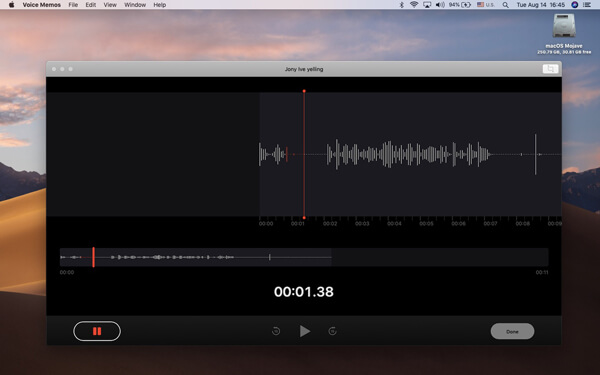
步驟3在Mac上將語音備忘錄添加到iMovie
在操作欄點擊 節省 按鈕將語音備忘錄儲存到您的 Mac。之後,您可以在 Mac 上啟動 iMovie,然後只需單擊即可從 Mac 桌面將語音備忘錄新增至 iMovie。
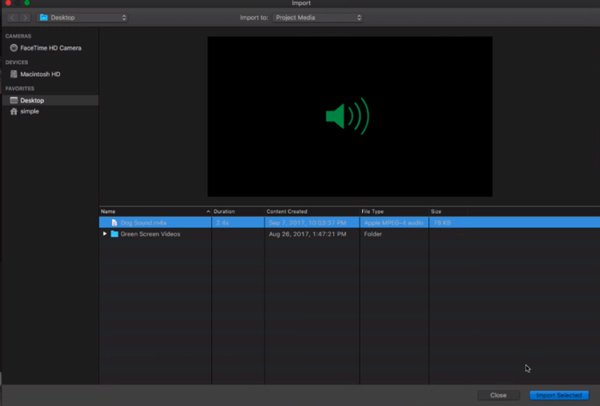
當然,您也可以訪問iCloud帳戶,您可以使用該方法將iPhone,iPad和Mac的語音備忘錄導出到iMovie。 它使您可以輕鬆地進一步編輯音頻文件。
第 3 部分:如何將語音備忘錄新增至 iPhone 上的 iMovie
如果您已經在iPhone上錄製了一些文件,則還可以直接在iPhone上將語音備忘錄添加到iMovie。 只要確保iMovie應用在iPhone上可用即可。 您可以按照以下步驟將文件共享到iMovie應用程序。
步驟1 在 iPhone 上啟動語音備忘錄應用程式
在iPhone上啟動Voice Memos應用程序。 在iPhone上錄製語音備忘錄時,可以選擇要添加到iPhone上的iMovie的所需文件。
步驟2 點選「分享」將語音備忘錄分享到 iMovie
點選左側的三點選項,然後選擇 分享到 按鈕。如果向左滑動無法找到 iMovie 應用程序,您可以點擊 更多 按鈕來選擇 iMovie中。在這裡,您還可以直接 通過電子郵件發送語音備忘錄 與他人分享。
步驟3將語音備忘錄新增至 iMovie
選擇選項後,iMovie應用程序將啟動,您可以在iPhone上編輯語音備忘錄。 如果必須導入大量語音備忘,那應該很耗時。
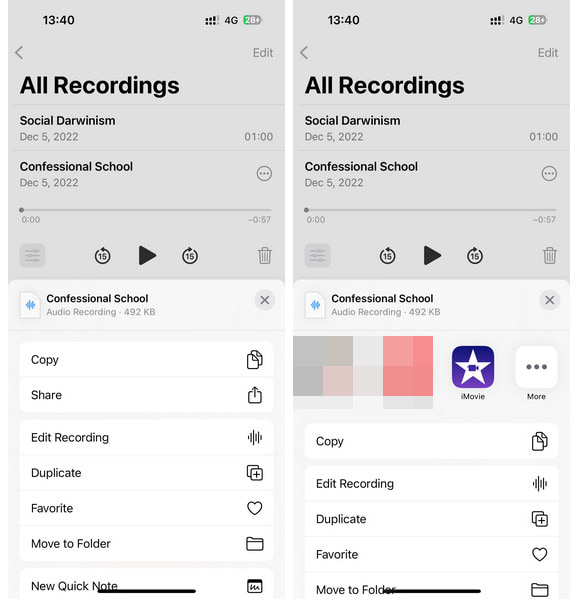
第 4 部分:為 iMovie 新增語音備忘錄的常見問題解答
1.如何在視頻中添加錄音?
如果您為視頻錄製旁白,則可以通過iMovie將旁白添加到視頻中。 導入的詳細步驟 向iMovie添加語音備忘錄 在這裡。
2.如何在iPhone的語音備忘錄中添加背景音樂?
您可以在iPhone上錄製語音留言時播放背景音樂,然後錄製的內容將包括背景音樂。 將背景音樂添加到語音備忘錄的另一種解決方案是使Video Converter Ultimate將背景音樂添加到語音備忘錄。 步驟類似於 在iPhone上的視頻中添加音樂.
3. Mac上的語音備忘存儲在哪裡?
Mac上的語音備忘錄存儲在以下位置:/ Users / username / Library / Application Support / com.apple.voicememos /。 您應該注意,語音備忘錄可以在1天,7天,30天之前立即刪除,也可以永遠不會通過您的首選項刪除。 您也可以在Spotlight中輸入語音備忘錄錄音以進行搜索,它們將直接由Mac上的“語音備忘錄”應用程序打開。
結論
文章分享了 3 種不同的方法 如何將語音備忘錄新增至 iMovie。無論您需要將語音備忘錄複製到 iPhone 上的 iMoive,還是將語音備忘錄新增至 Mac 上的 iMovie,您都可以找到直接匯入檔案的方法。但如果您需要將 iPhone 語音備忘錄新增至 Mac 上的 iMovie,iPhone Transfer 是您應該考慮的終極解決方案。




